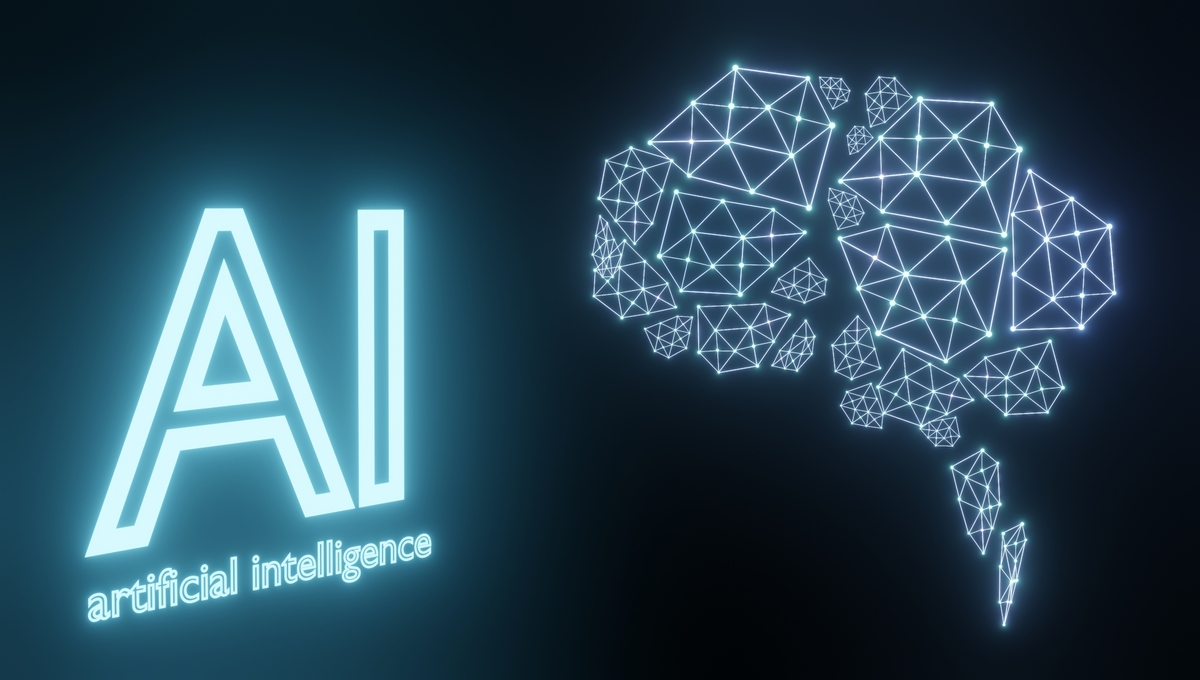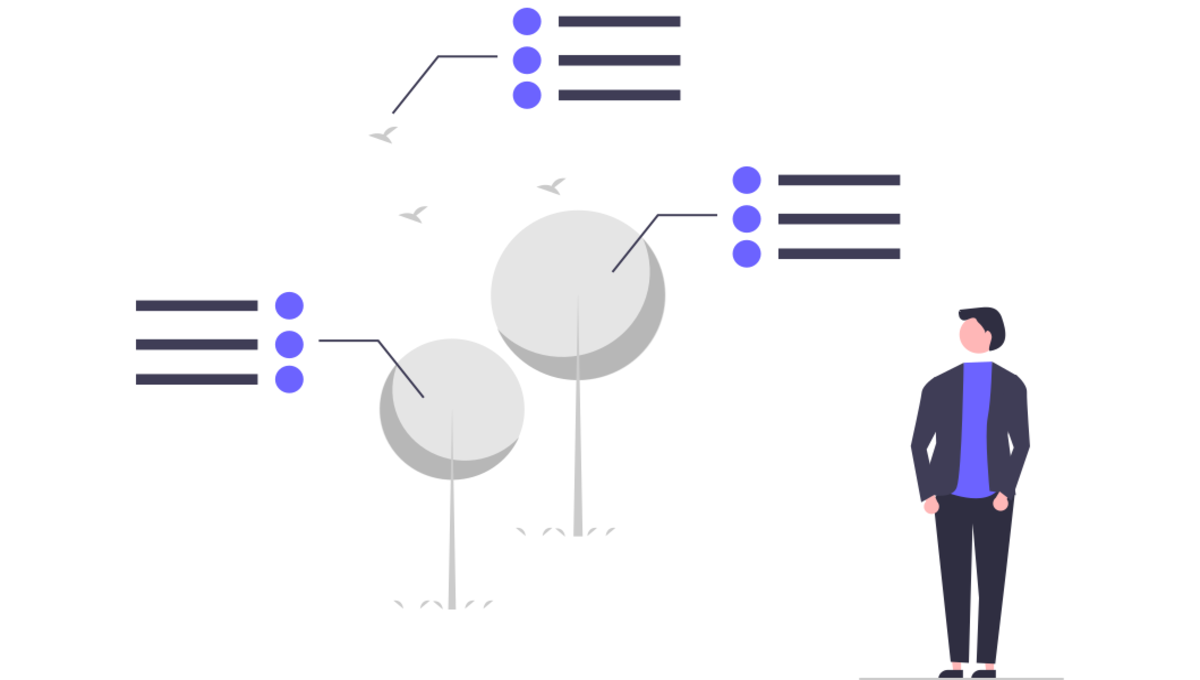「Facebook広告を出したい」
「インスタグラムのストーリーズで広告を配信したい」
と思ったら、まずは配信のために環境を準備する必要があります。
複雑な設定が必要なわけではありませんので、本記事を参考に配信環境の準備を整えてみましょう。
Facebook・Instagram広告配信環境の準備方法

Contents / 目次
1. Facebookビジネスマネージャの作成
Facebookビジネスマネージャとは
Facebookビジネスマネージャは、FacebookおよびInstagramの通常アカウントから広告アカウントまで一元管理が可能になる公式ツールです。
ビジネスマネージャの作成をしておくと、アカウントや広告の管理が簡単になりますので、広告配信を行う際はまずFacebookビジネスマネージャアカウントを作成しましょう。
特に、複数人でFacebook・Instagramアカウントの管理・運用を行う場合は必須と言えます。
企業で広告運用を行う際は必ず作成しましょう。
Facebookビジネスマネージャの作成手順
①ビジネスマネージャにアクセスし、画像右上の「アカウントの作成」をクリックする
※ログイン画面に遷移した場合は、個人のFacebookアカウントでログインしましょう。
②以下の項目を入力し、「送信」をクリックする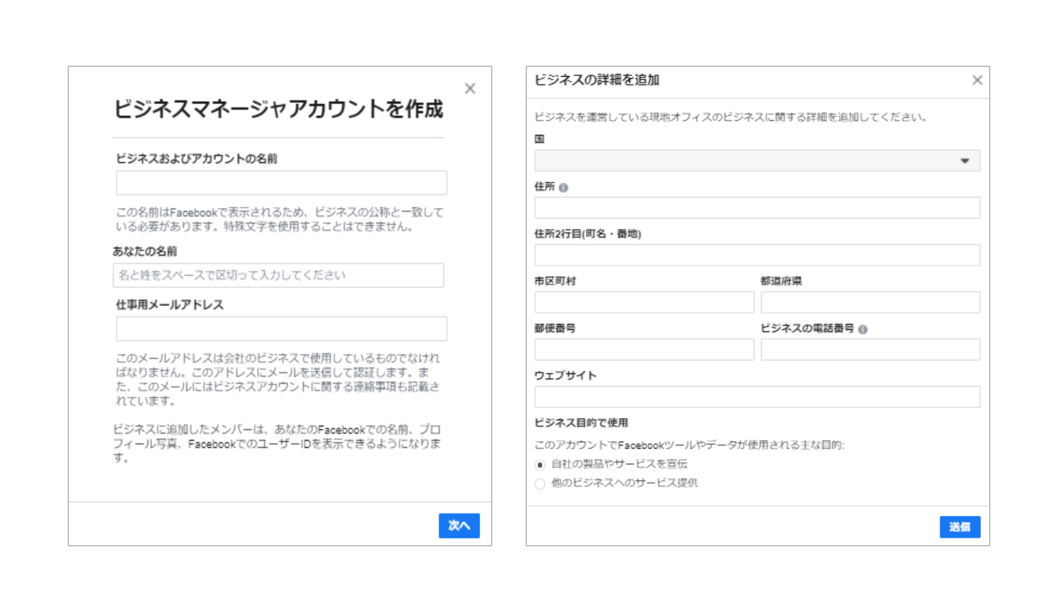
- ビジネスおよびアカウントの名前
└自社の名前やビジネス名など、ビジネスの公称と一致する名称を設定します(例:コクハク株式会社 など)
- 管理者の名前
└アカウント作成者の名前を入力しましょう
- 仕事用メールアドレス
└ログインしているFacebookアカウントと異なるメールアドレスも設定可能です。
- ビジネスの詳細情報(住所とWebサイトのURL)
入力後に「送信」をクリックすると、以下の画面が表示されます。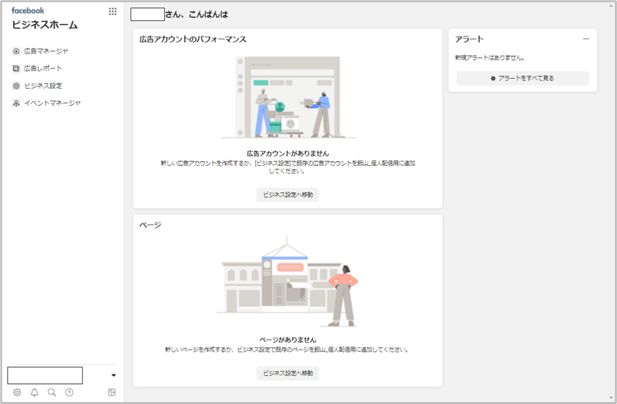
これでビジネスマネージャのアカウント作成は完了です。
※担当者の退職などで管理者情報が分からなくなってしまう場合に備え、管理者情報は必ず控えておきましょう。
2.Facebookページの作成/追加
続いて、広告を出稿するアカウントに紐づくFacebookページを設定します。
Facebookページ作成手順
①左側ウインドウ左下、ビジネス設定(歯車アイコン)をクリックする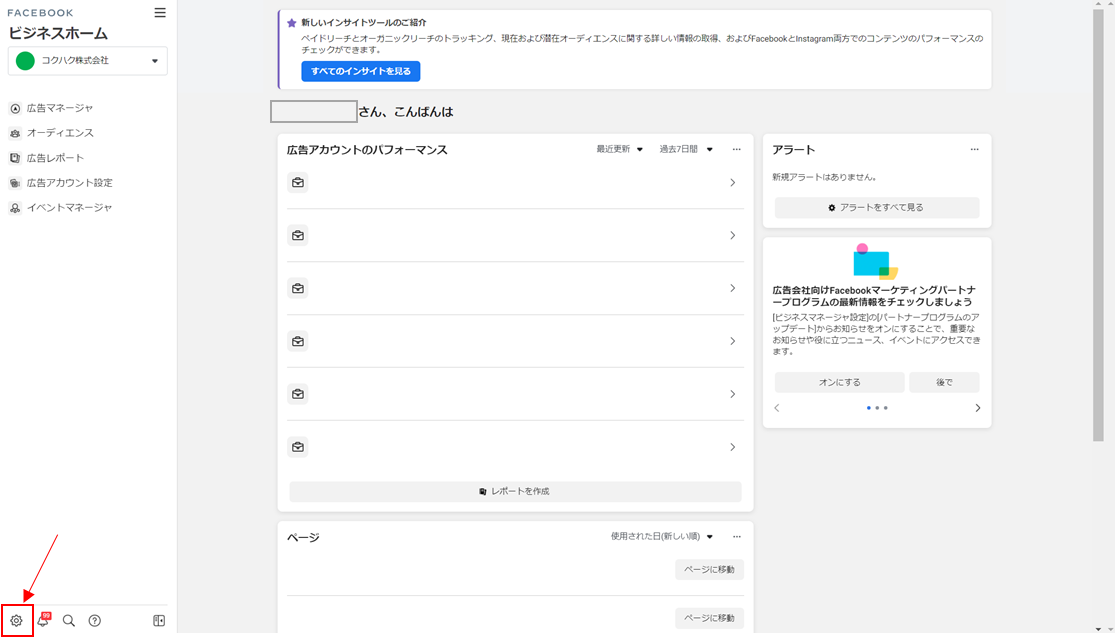
②アカウント>ページから、
ページを追加(すでに自分所有のFacebookページを作っており、広告配信に使いたい場合)
Facebookページのアクセスをリクエスト(他の人が所有しているFacebookページを広告配信に使いたい場合)
新しいFacebookページを作成(ページを持っておらず、新しくページを作成したい場合)
の内、目的に合ったものを選択する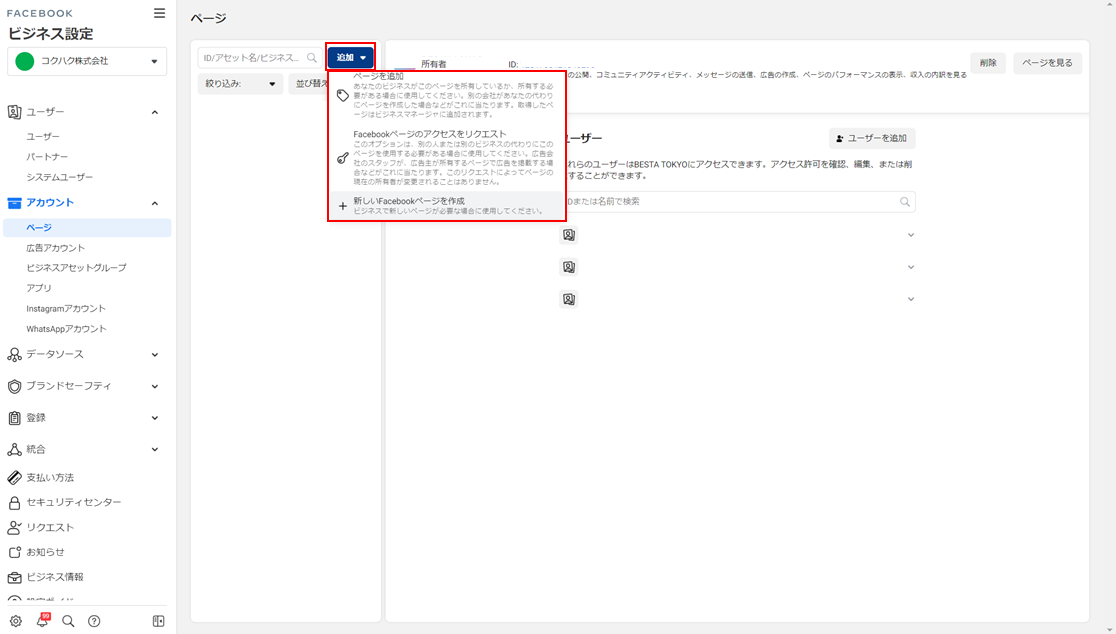
新たにページを作成する場合、ページ名、カテゴリ、その他の詳細情報を入力して、Facebookページの作成は完了です。
※代理店を利用して配信を行う場合は、「パートナー割り当て」を行いましょう。
・「パートナー割り当て」をクリック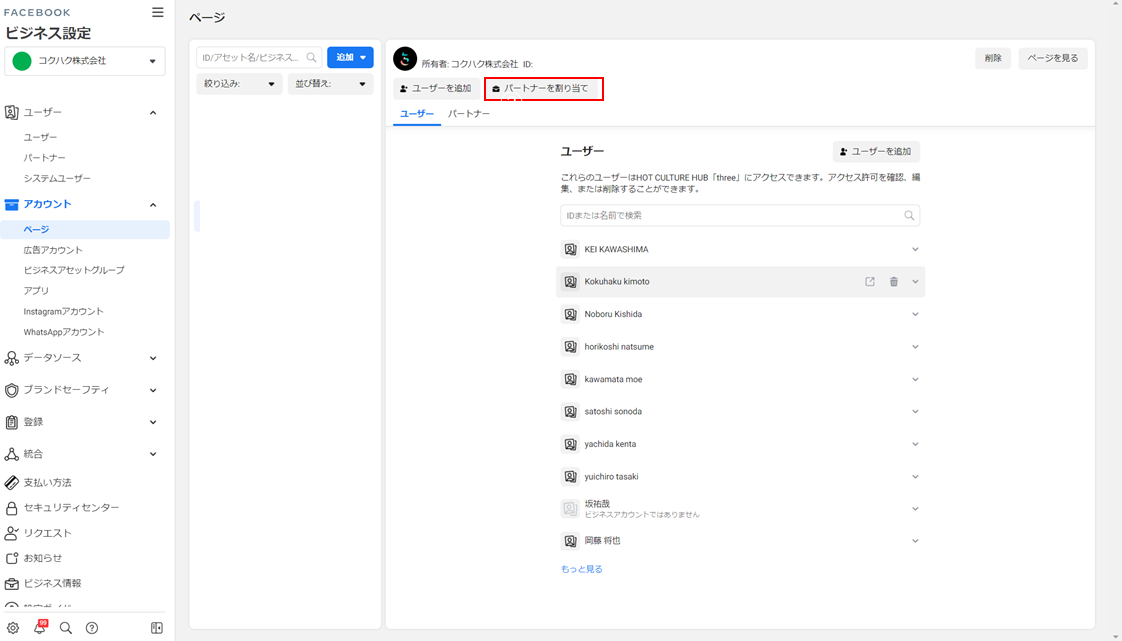
・「ビジネスID」を選択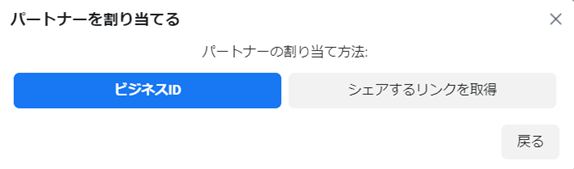
・パートナー連携を行いたい相手のビジネスIDを入力し、アクセス許可を設定する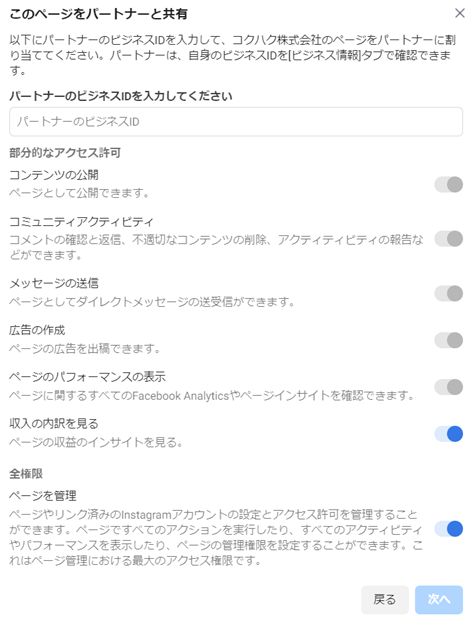
以上で、ページのパートナー割り当ては完了です。
3.ドメイン認証
ドメイン認証とは
ドメイン認証とは、簡単に言うと、Webサイトのドメイン(インターネット上の住所のようなもの)が自社の持ち物であることを証明することです。
ドメインの不正利用や悪意のある利用を防ぐという目的で、現在Facebook/Instagram広告の出稿に必須の作業となります。
ドメイン認証の手順
①ブランドセーフティ>ドメインから、「追加」をクリックして、ドメインを追加する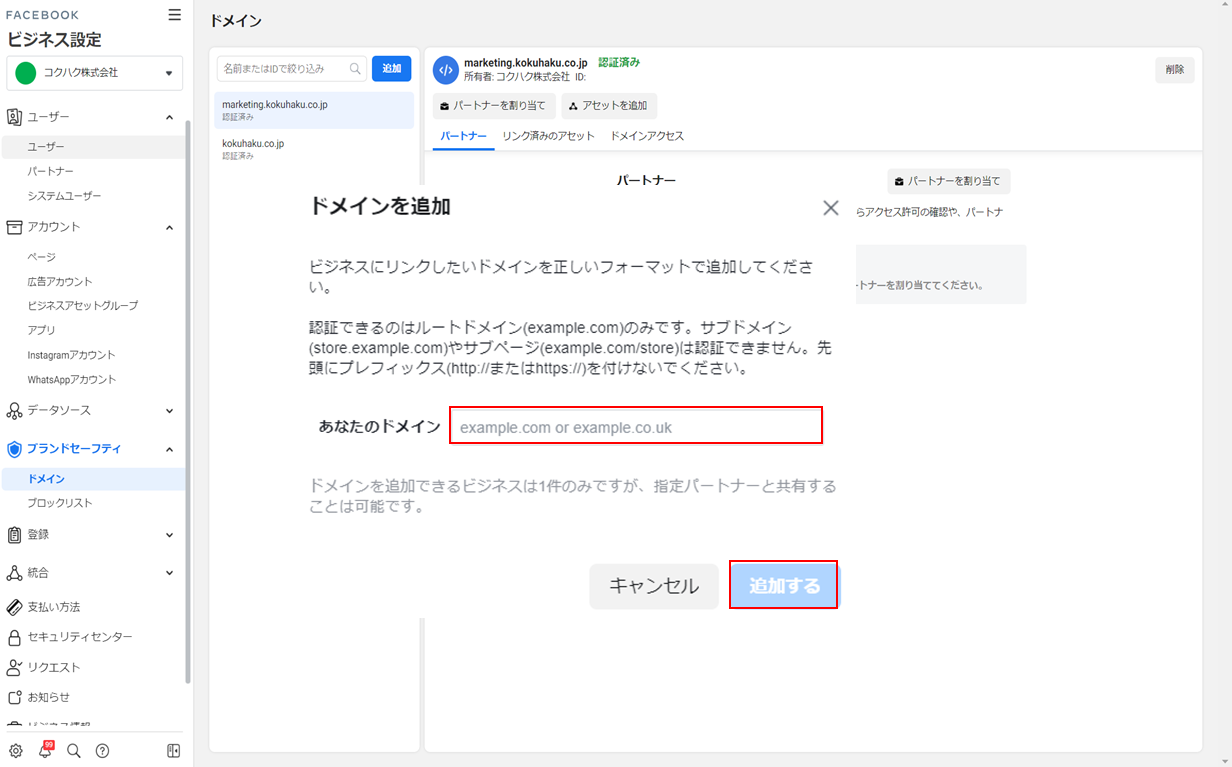
上記画面で「追加する」をクリックすると、ドメイン認証の方法を選択できます。
ドメイン認証の方法は3通りで、
- HTMLコードにメタタグを追加する
- ルートディレクトリにHTMLファイルをアップロードする
- ドメインレジストラーでDNS TXTレコードを更新する
から選択することができます。
今回は、「ルートディレクトリにHTMLファイルをアップロードする」手順を説明します。
②下記画面にて、「ルートディレクトリにHTMLファイルをアップロードする」を選択
③リンクからHTMLファイルをダウンロード(1回のみクリックする)
④当該サイトのルートディレクトリに③でダウンロードしたHTMLファイルをアップロードする(サイト管理者権限が必要)
⑤④でファイルが正常にアップロードされた場合、Webサイトに認証コードが表示される
⑥下記画面(ビジネス設定>ブランドセーフティ>ドメイン )で、「ドメインを認証」ボタンをクリック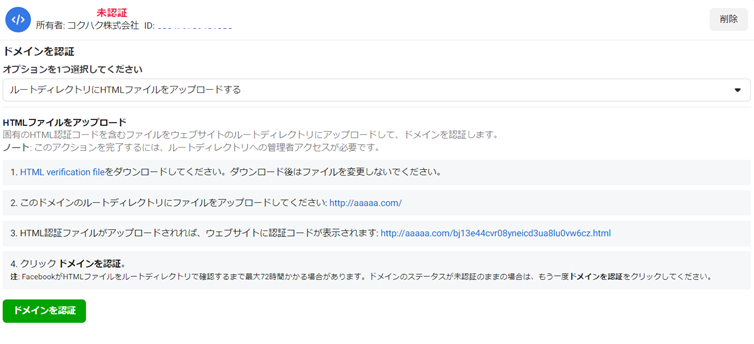
これでドメイン認証作業は完了です。
ドメイン認証には時間がかかる場合がありますが、正常に完了すると、上記ページに「認証済み」と表示されます。
NoCodeツールを使用してサイトを作成している場合、各ツールによってドメイン認証の方法が異なる場合がありますので、使用しているツールのWebサイトからドメイン認証の方法をチェックしましょう。
※代理店を利用して配信を行う場合は、ドメインでも「パートナー割り当て」を行いましょう。
4.広告アカウントの作成
続いて、出稿する広告を管理するための、広告アカウントを作成します。
①アカウント>広告アカウントから、
・広告アカウントを追加(すでに自分所有のFacebook広告アカウントを作っており、広告配信に使いたい場合)
・広告アカウントのアクセスをリクエスト(他の人が所有しているFacebook広告アカウントを広告配信に使いたい場合)
・新しい広告アカウントを作成(広告アカウントを持っておらず、新しく広告アカウントを作成したい場合)
の内、目的に合ったものを選択する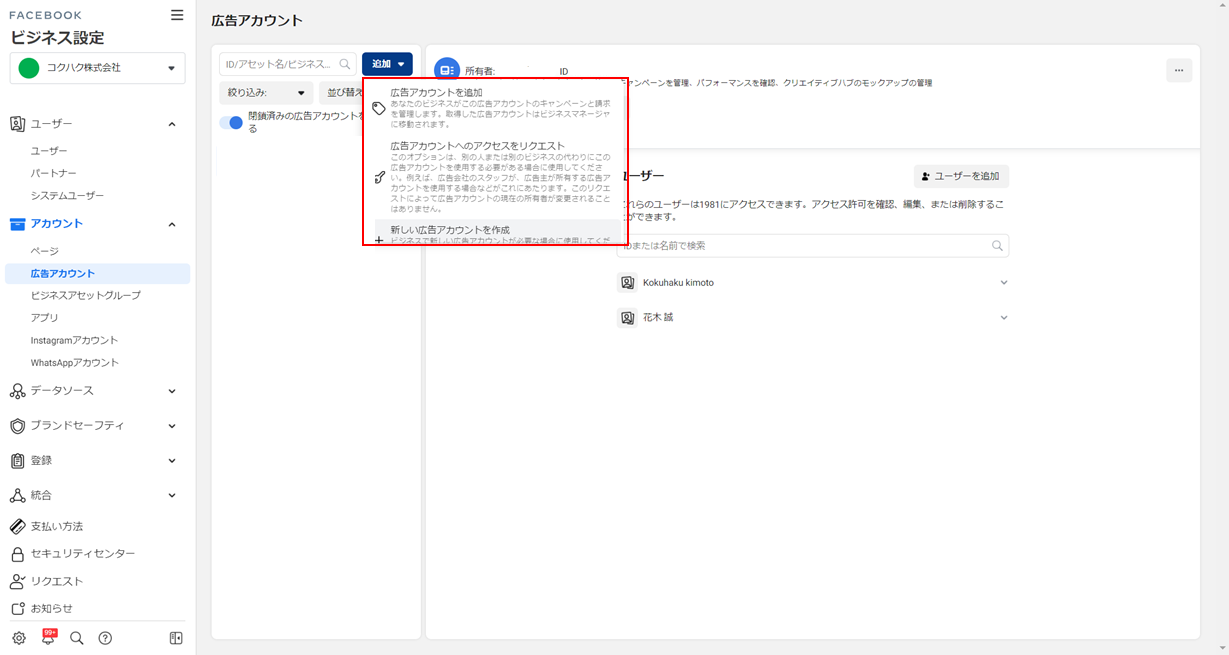
②広告アカウント名、時間帯(日本で配信する場合、Asia/Tokyo)、通貨(日本で配信する場合、JPY)を入力し「次へ」をクリックする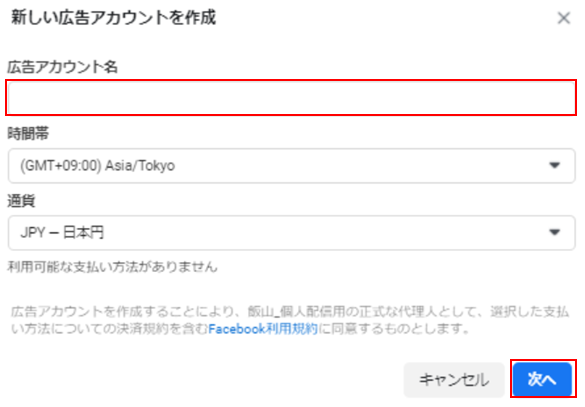
③「自分のビジネス」を選択し、「作成」をクリックする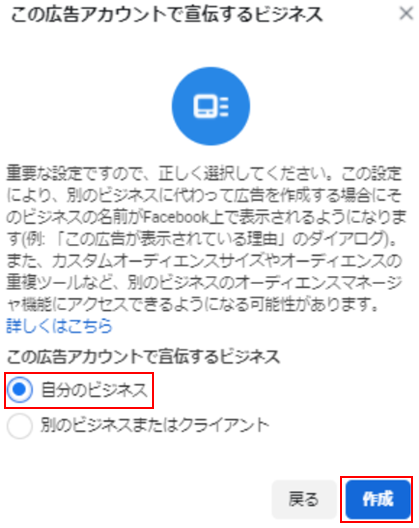
これで広告アカウントの作成は完了です。
5.支払い情報の追加
最後に支払い情報の追加を行います。
①支払い>「支払い方法を追加」をクリックして支払い情報を登録する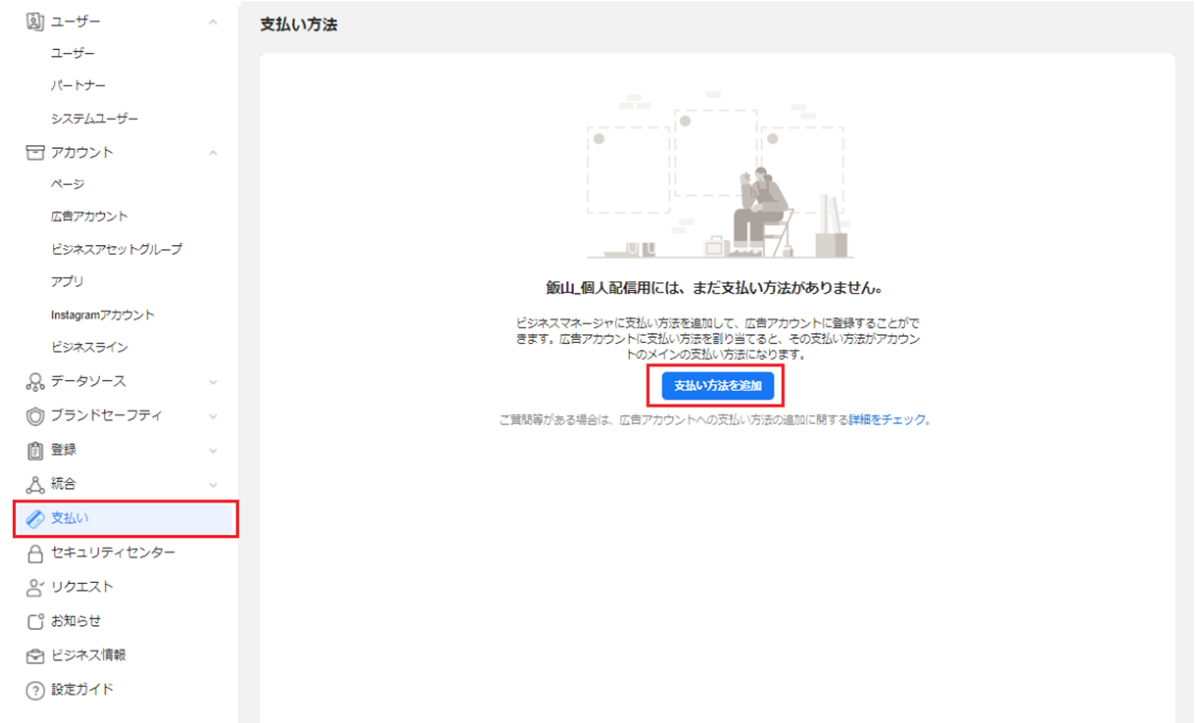
まとめ
Facebook広告配信環境の準備に必須な作業は以上になります。
特に複雑な作業は必要なく、誰でも行うことができるとお分かりいただけたと思います。
Instagram広告を配信したい場合は、広告を配信するInstagramアカウントを作成したFacebookページに紐づけることで配信ができます。
代理店などを利用して広告配信を行う場合は、さらに追加で「パートナー割り当て」設定が必要になりますので、忘れずに行いましょう。